Диск завантажується на 100 відсотків у Windows 10

- 766
- 10
- Aaron Harvey
Одна з проблем, що знаходяться в Windows 10, здається, частіше, ніж у попередніх версіях ОС - навантаження на диспетчер на 100% становить 100% у диспетчері завдань і, як наслідок, помітні гальма системи. Найчастіше це просто помилки в роботі системи чи драйверів, а не робота нічого шкідливого, але можливі інші варіанти.
Ці інструкції докладно про те, чому жорсткий диск (HDD або SSD) у Windows 10 можна завантажити на 100 відсотків і що робити в цьому випадку, щоб виправити проблему.
Примітка: Потенційно, деякі запропоновані методи (зокрема, метод з редактором реєстру) може призвести до проблем із запуском системи для необережності або просто поєднання обставин, враховуйте це і введіть його, якщо ви готові до цього результату.
Програми активно використовують диск
Незважаючи на те, що цей елемент відносно нечасто спричиняє навантаження на жорсткий диск у Windows 10, я рекомендую почати з нього, особливо якщо ви не досвідчений користувач. Перевірте, чи є якась встановлена та занедбана (можливо в автоматичному завантаженні), є причиною того, що відбувається.
Для цього ви можете виконати наступні дії
- Відкрийте менеджер завдань (ви можете зробити це за допомогою правої кнопки кнопки клацання в меню «Пуск», вибравши відповідний елемент у контекстному меню). Якщо внизу диспетчера завдань ви бачите кнопку "Читати", натисніть її.
- Сортуйте процеси у стовпці "Диск", натиснувши на його заголовок.

Зверніть увагу, і не деякі власні встановлені програми спричиняють навантаження на диск (t.Е. є першим у списку). Це може бути будь -який антивірус, що виконує автоматичне сканування, торрент -клієнт або просто неправильно працюю. Якщо це так, то варто зняти цю програму з навантаження на шину, можна перевстановити її, тобто шукати проблему з навантаженням на диск не в системі, а в третьому --партій.
Також 100% сервіс може завантажити послугу Windows 10, запущений через SVCHOST.Витягувати. Якщо ви бачите, що саме цей процес викликає навантаження, я рекомендую переглянути статтю про Svchost.EXE завантажує процесор - він надає інформацію про те, як користуватися Провідником процесу, щоб з’ясувати, які послуги запускаються за допомогою певної копії SVCHOST, яка викликає навантаження.
Неправильна робота водіїв AHCI
Мало хто з користувачів, що встановлюють Windows 10, виконують будь -які дії з драйверами приводу SATA AHCI - більшість пристроїв диспетчера "IDE ATA/ATAPI" включають стандартний контролер SATA AHCI ". І зазвичай це не викликає проблем.
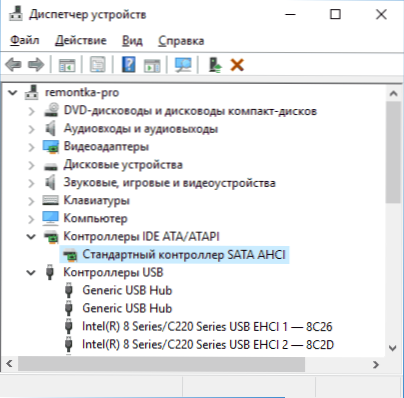
Однак, якщо без видимих причин ви спостерігаєте постійне навантаження на диск, вам слід оновити цей драйвер до того, який надає виробник вашої материнської плати (якщо у вас ПК) або ноутбук і доступний на офіційному веб -сайті виробника (Навіть якщо він доступний для попередніх версій Windows).
Як оновити:
- Перейдіть до менеджера пристроїв Windows 10 (Правий Крик для запуску - Диспетчер пристроїв) і подивіться, чи справді у вас є "стандартний контролер SATA AHCI".
- Якщо так, знайдіть розділ завантаження драйвера на офіційному веб -сайті виробника вашої материнської плати або ноутбука. Знайдіть там драйвер AHCI, SATA (RAID) або Intel RST (Швидка технологія зберігання) і завантажте його (на екрані нижче - приклад таких драйверів).
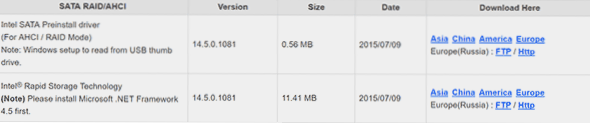
- Драйвер може бути представлений у вигляді інсталятора (потім просто запустити його) або у вигляді Zip Archive з набором файлів драйверів. У другому випадку ми розпакуємо архів і виконуємо наступні кроки.
- У диспетчері пристрою натисніть на стандартний стандартний контролер SATA AHCI та натисніть "Оновлення драйверів".
- Виберіть "Знайдіть драйвери на цьому комп'ютері", а потім вкажіть папку файлами драйвера та натисніть "Далі".
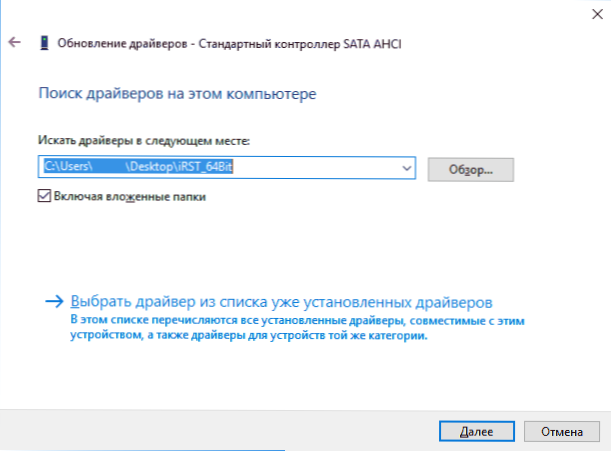
- Якщо все пройшло успішно, ви побачите повідомлення про те, що програмне забезпечення для цього пристрою було успішно оновлено.
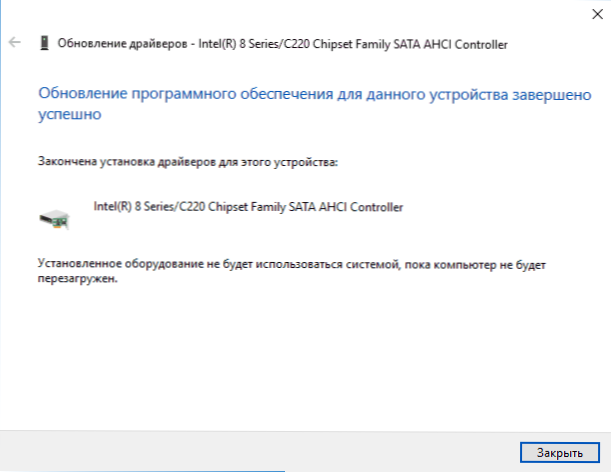
Після завершення установки перезавантажте комп'ютер і перевірте, чи проблема з завантаженням на жорсткий диск або SSD залишається.
Якщо офіційний драйвер AHCI не в змозі знайти або він не встановлений
Цей метод може виправити 100 -відсоткове навантаження на диск у Windows 10 лише у випадках, коли ви використовуєте стандартний драйвер SATA AHCI, а драйвер диспетчера драйвера вказаний у диспетчеві пристроїв Storahci.Sys (див. Скріншот нижче).
Метод спрацьовує у випадках, коли відображене навантаження на диск викликається тим, що обладнання не підтримує MSI (повідомлення, що сигналізує про переривання), який за замовчуванням включається до стандартного драйвера. Це досить поширений випадок.
Якщо так, то виконайте наступні кроки:
- У властивостях контролера SATA відкрийте вкладку "Інформація", виберіть властивість "Шлях до екземпляра пристрою". Не закривайте це вікно.
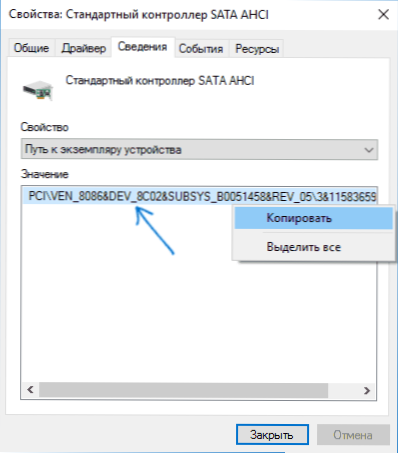
- Запустіть редактор реєстру (натисніть клавіші Win+R, введіть Regedit та натисніть клавішу Enter).
- У редакторі реєстру перейдіть до розділу (папки зліва) Hkey_local_machine \ system \ currentcontrolset \ enum \ way_k_controller_sata_iz_nokna_n_punct_1 \ section_so_nomer \ параметри пристрою \ strump \ message esignaledinterrumppraperties \
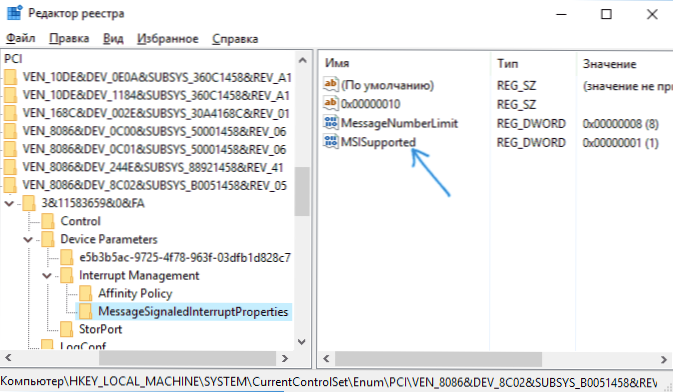
- Клацніть на значення двічі MSISUPPORTED з правого боку редактора реєстру та встановіть для нього значення 0.
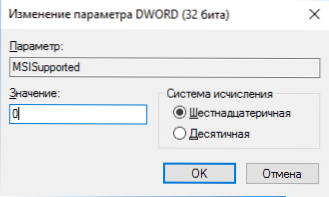
Зрештою, закрийте редактор реєстру та перезавантажте комп'ютер, а потім перевірте, чи була усунена проблема.
Додаткові способи виправити завантаження на жорсткий диск або SSD у Windows 10
Існують додаткові прості методи, які можуть виправити навантаження на диск у випадку деяких помилок стандартних функцій Windows 10. Якщо будь -який із методів допоміг вище, спробуйте їх і.
- Перейдіть до параметрів - Система - сповіщення та дії та відключіть елемент "Поради, підказки та рекомендації при використанні Windows".
- Запустіть командний рядок від імені адміністратора та введіть команду Wpr -cancel
- Відключіть пошук Windows і як це зробити, див. Які послуги можна відключити в Windows 10.
- У провіднику у властивостях диска на загальній вкладці видаліть позначку, дозвольте індексувати вміст файлів на цьому диску на додаток до властивостей файлу ".
На даний момент це все рішення, які я можу запропонувати ситуацію, коли диск завантажується на 100 відсотків. Якщо жодне з перерахованих вище не допомагає, і, в той же час, це не спостерігалося в одній системі, можливо, варто спробувати скинути Windows 10.
- « Мережевий адаптер не має допустимих параметрів налаштувань IP
- Відновлення даних у переробці трансценту »

